Cores são o cerne de cada imagem. Elas dão vida e emoções à sua fotografia. Com a função "Brilliance and Warmth" no Color Efex Pro 4, você tem a oportunidade de influenciar rapidamente e com precisão a temperatura da cor e a saturação das suas imagens. Neste guia, vou mostrar como você pode usar essas configurações para extrair o máximo de suas imagens.
Principais aprendizados
- Você pode ajustar a saturação geral da imagem para criar diferentes atmosferas.
- A temperatura da cor da imagem pode ser aumentada ou diminuída para obter diferentes efeitos de luz.
- Com a saturação perceptiva, você pode abordar especificamente áreas quentes e frias na sua foto.
Guia passo a passo
1. Importe sua imagem no Color Efex Pro 4
Antes de começar a edição, abra o Color Efex Pro 4 e carregue a imagem com a qual deseja trabalhar. Certifique-se de trabalhar com uma imagem não editada para obter os melhores resultados.
2. Acesso a Brilliance and Warmth
Na interface do Color Efex Pro 4, você encontrará no lado esquerdo a opção “Brilliance and Warmth”. Clique nela para exibir os diferentes controles deslizantes para ajustar a saturação e a temperatura da cor.
3. Ajuste da Saturação
Com o controle deslizante da saturação, você pode influenciar a cor total da sua imagem. Mova o controle para a direita para aumentar a saturação e criar uma imagem mais vibrante. Mover para a esquerda resulta em uma dessaturação, que pode eventualmente levar a uma imagem em preto e branco.
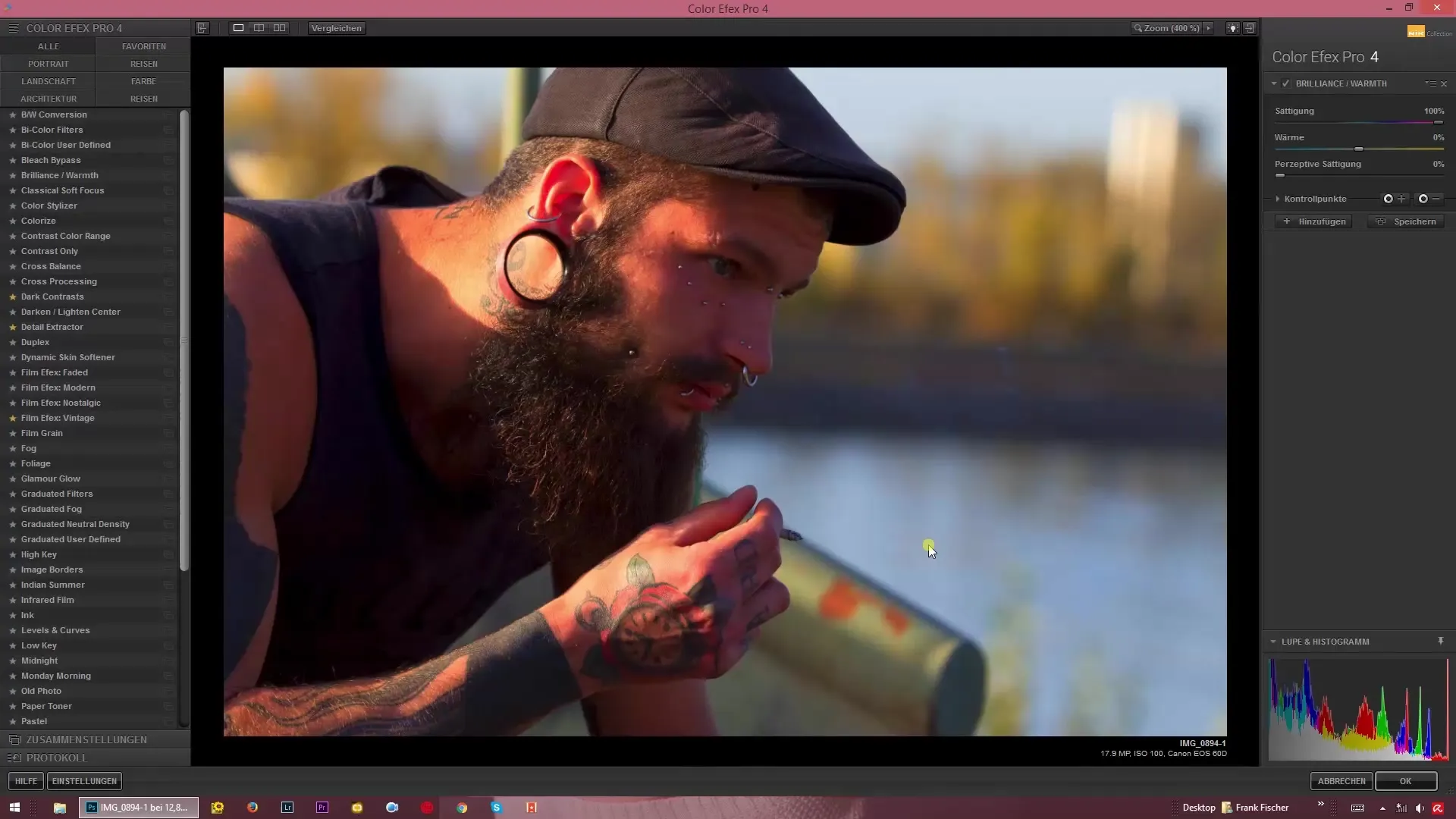
4. Ajuste da Temperatura da Cor
À direita, você também encontrará o controle deslizante para a temperatura da cor. Por padrão, ele está definido como zero. Você pode mover este controle para a esquerda para gerar temperaturas de cor mais frias - ideal para fotos noturnas atmosféricas. Por outro lado, você pode aumentar a temperatura da cor para criar uma imagem com uma sensação quente e acolhedora.
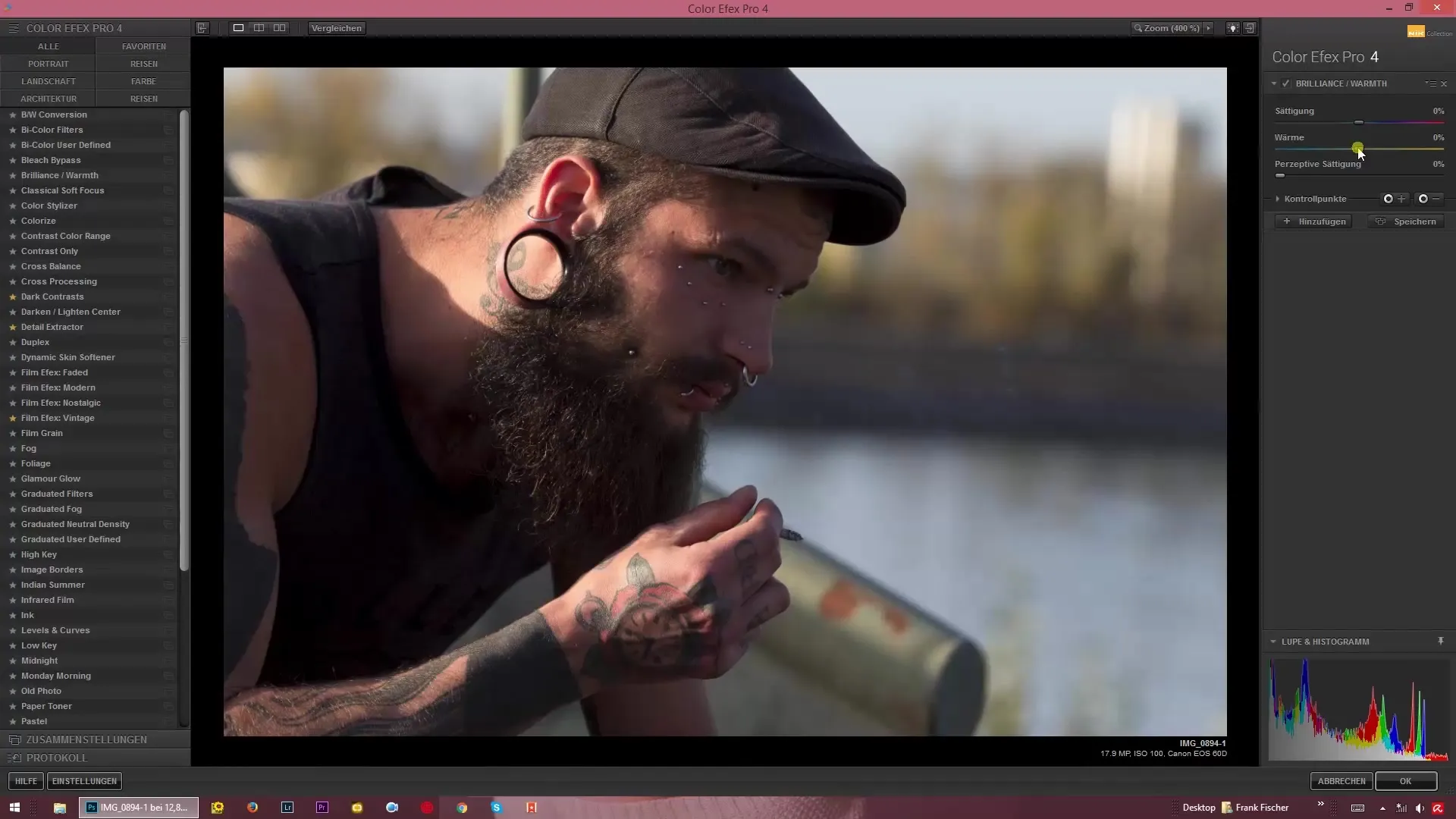
5. Uso do duplo clique para redefinir
Se você não estiver satisfeito com seus ajustes, pode redefinir rapidamente o controle deslizante da temperatura da cor com um duplo clique. Isso oferece a você a oportunidade de experimentar valores diferentes sem precisar se lembrar das alterações anteriores.
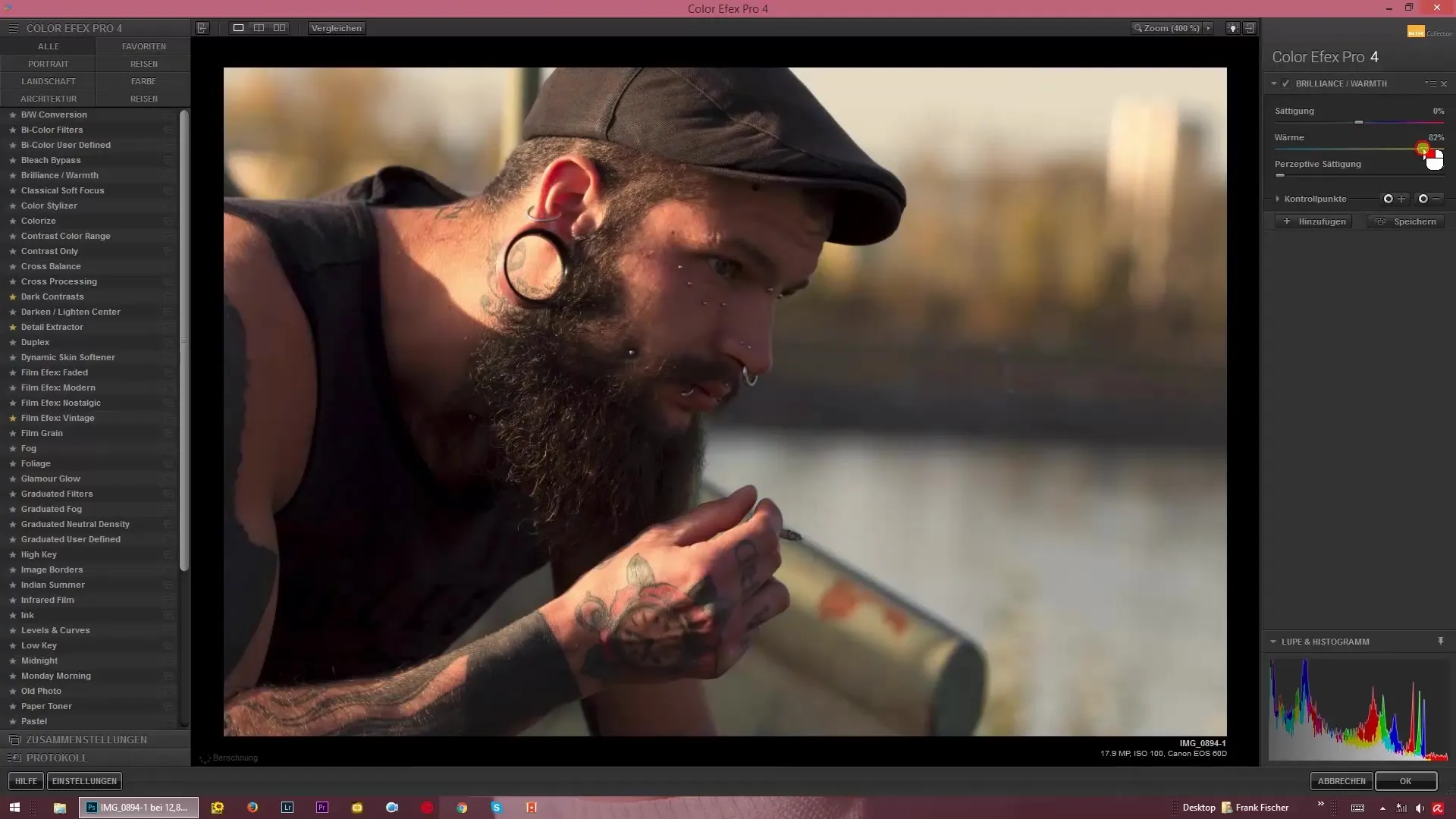
6. Saturação Perceptiva
Outro controle poderoso é a saturação perceptiva. Com isso, você pode editar separadamente áreas quentes ou frias da sua imagem. Aumente esse valor para enfatizar especialmente tons quentes como amarelo e laranja, enquanto os tons frios de azul também são intensificados.
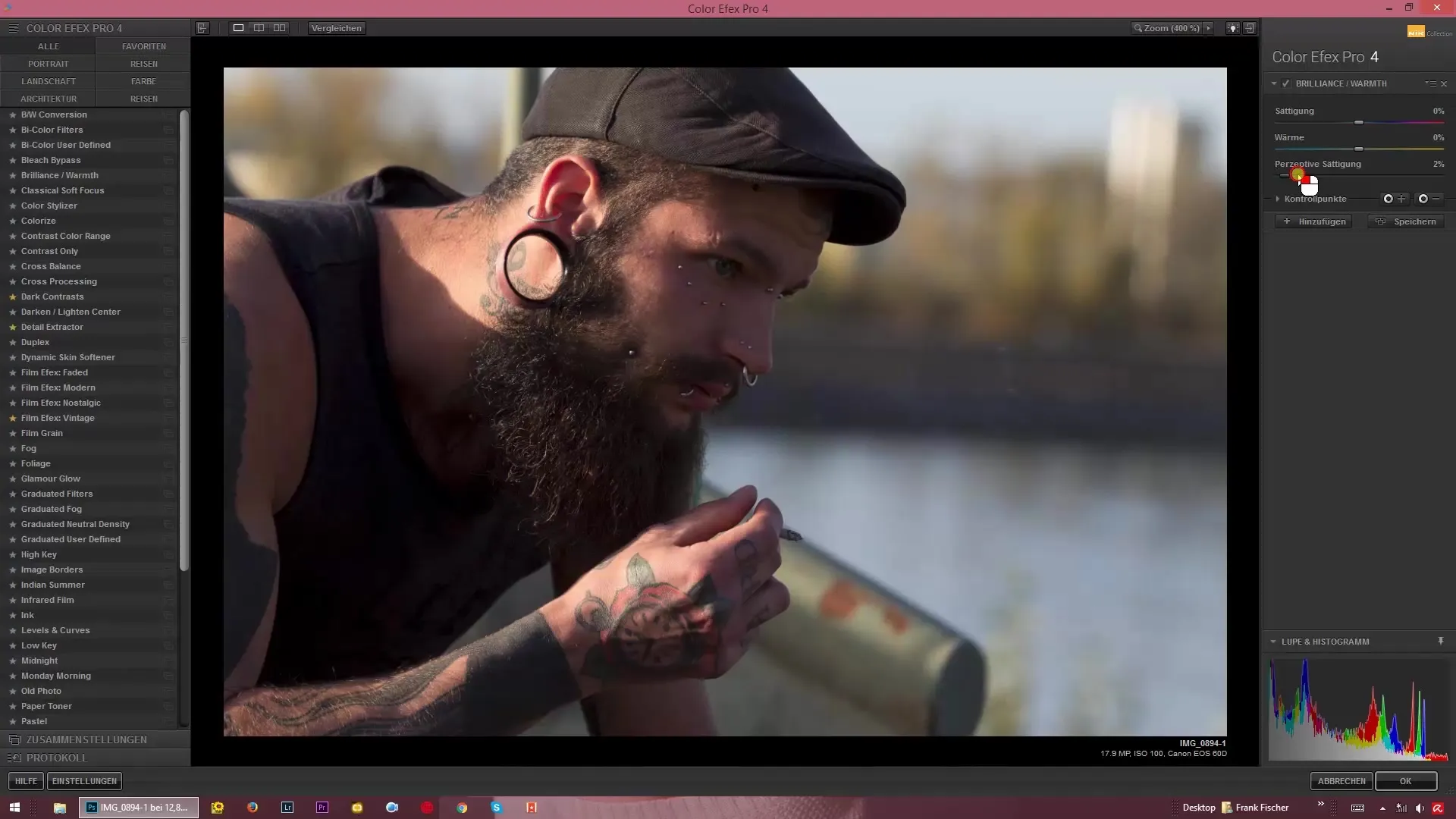
7. Ajuste Fino das Cores
Se você quiser, também pode diminuir a saturação e ainda trabalhar com a saturação perceptiva para destacar contrastes de cores específicos. Com um valor de saturação mais baixo e um aumento da saturação perceptiva, você consegue efeitos impressionantes, mesmo em imagens em preto e branco.
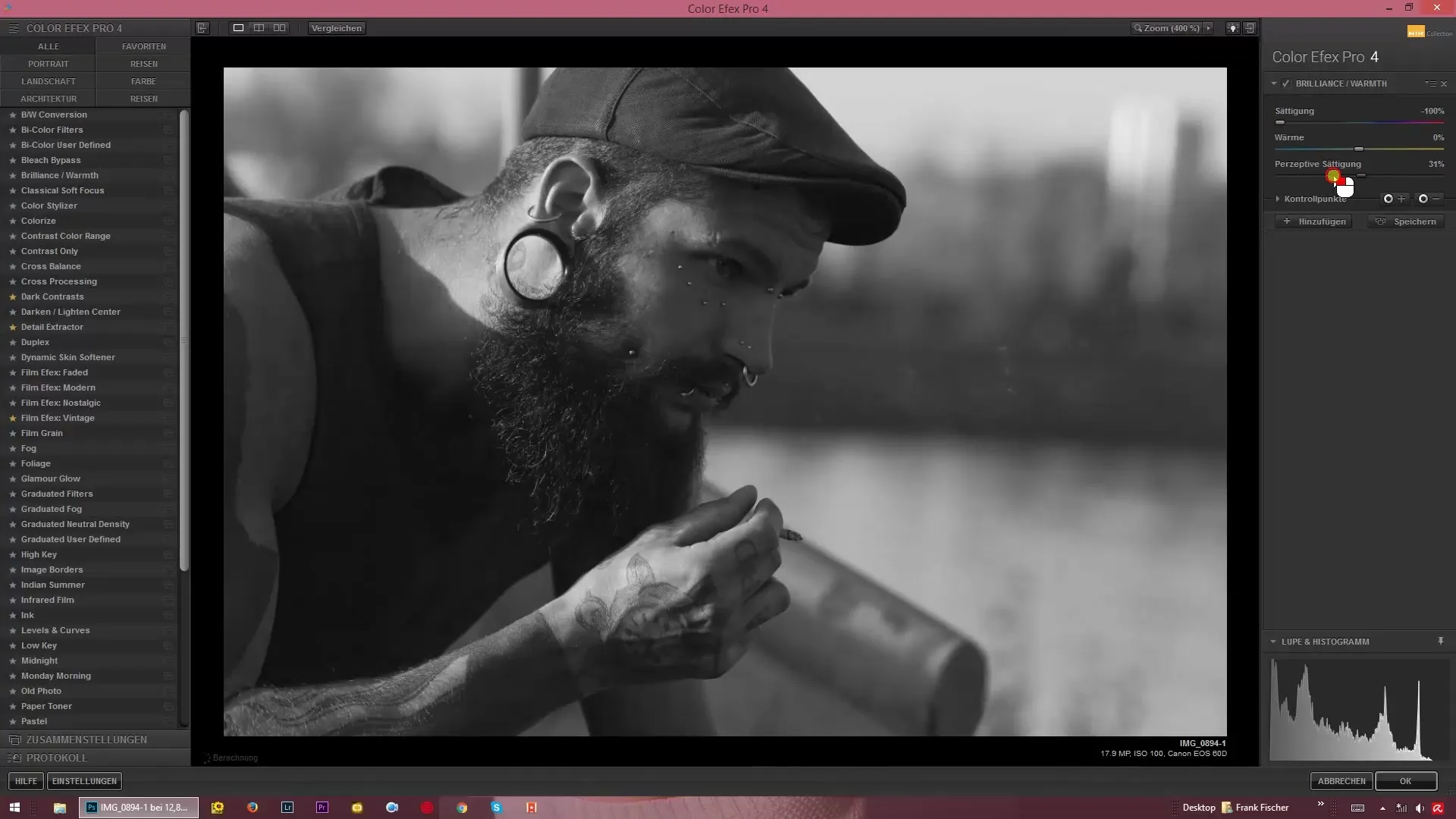
8. Criando Contrast
Ao definir a saturação completamente como zero, você alcança uma imagem com alto contraste, onde as áreas escuras e claras são destacadas de forma mais clara. Isso pode criar um efeito dramático que dá profundidade à sua imagem. Experimente com essas configurações para descobrir o que fica melhor.
9. Ajustes Finais
Por fim, você pode testar todas as variações dos controles juntos para atingir o resultado ideal. Ajuste novamente a saturação e a temperatura da cor até que a composição geral corresponda ao visual desejado.
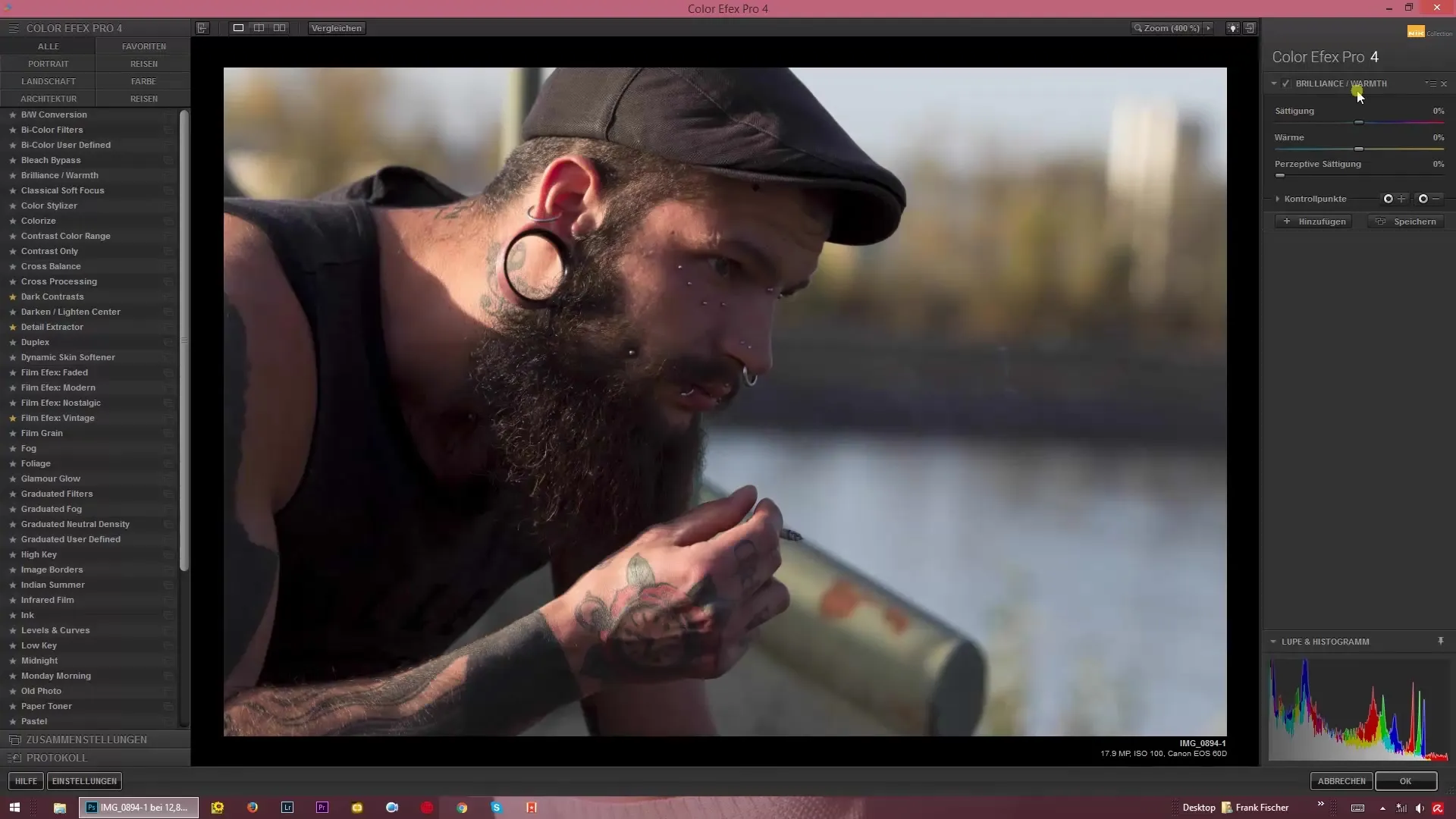
Resumo – Brilliance and Warmth no Color Efex Pro 4: Ajustando Temperatura da Cor e Saturação de Forma Eficaz
O uso ideal da função “Brilliance and Warmth” no Color Efex Pro 4 requer uma sensibilidade para o acabamento das suas cores. Você pode liberar o potencial emocional das suas imagens através de ajustes simples na saturação e na temperatura da cor.
Perguntas Frequentes
Como posso aumentar a saturação da minha imagem?Deslize o controle deslizante de saturação para a direita para tornar as cores mais vibrantes.
Posso redefinir a temperatura da cor da minha imagem?Sim, um duplo clique no controle deslizante de temperatura da cor o redefine para zero.
O que faz a saturação perceptiva?Com isso, você pode editar separadamente áreas quentes ou frias na sua imagem.
Como insiro o Color Efex Pro 4 no meu fluxo de trabalho?Implemente suas imagens no software e utilize as funções de correção de cores personalizadas.
Como consigo um alto contraste nas minhas imagens?Defina a saturação como zero e ajuste o brilho para contrastes dramáticos.


